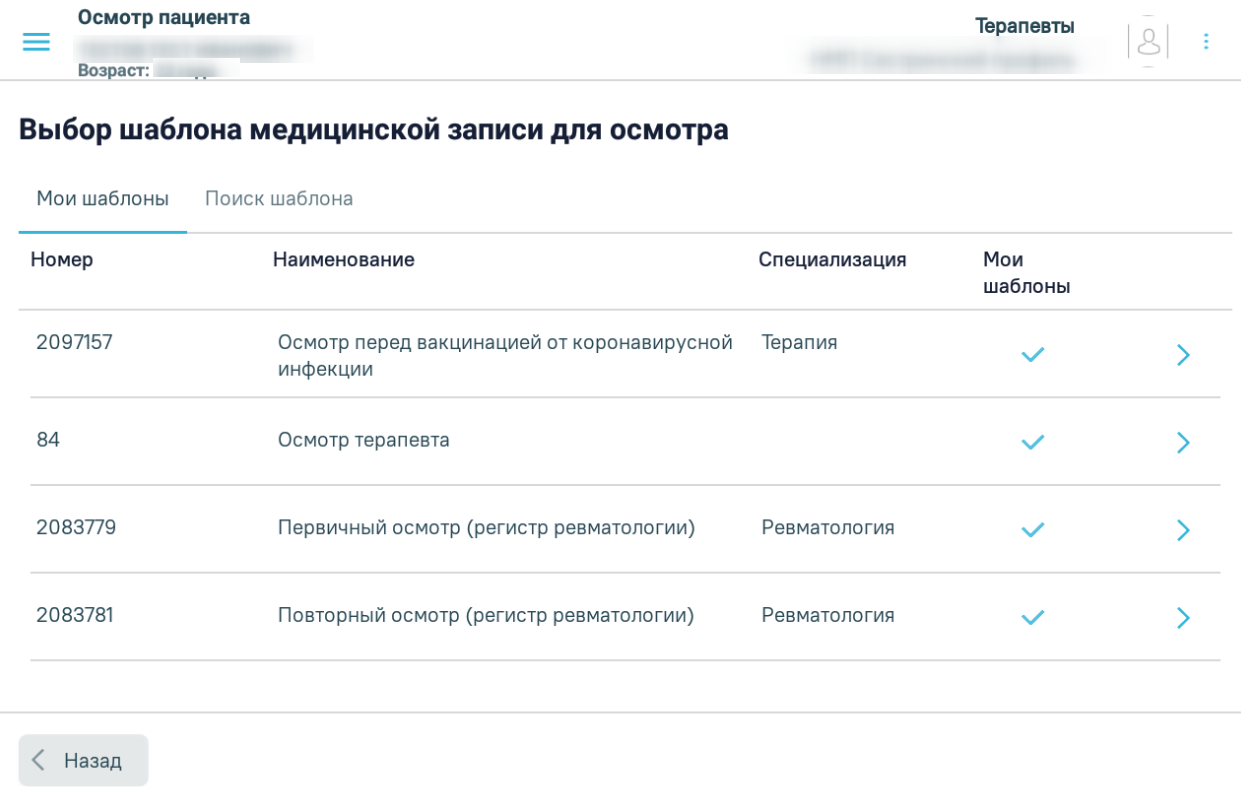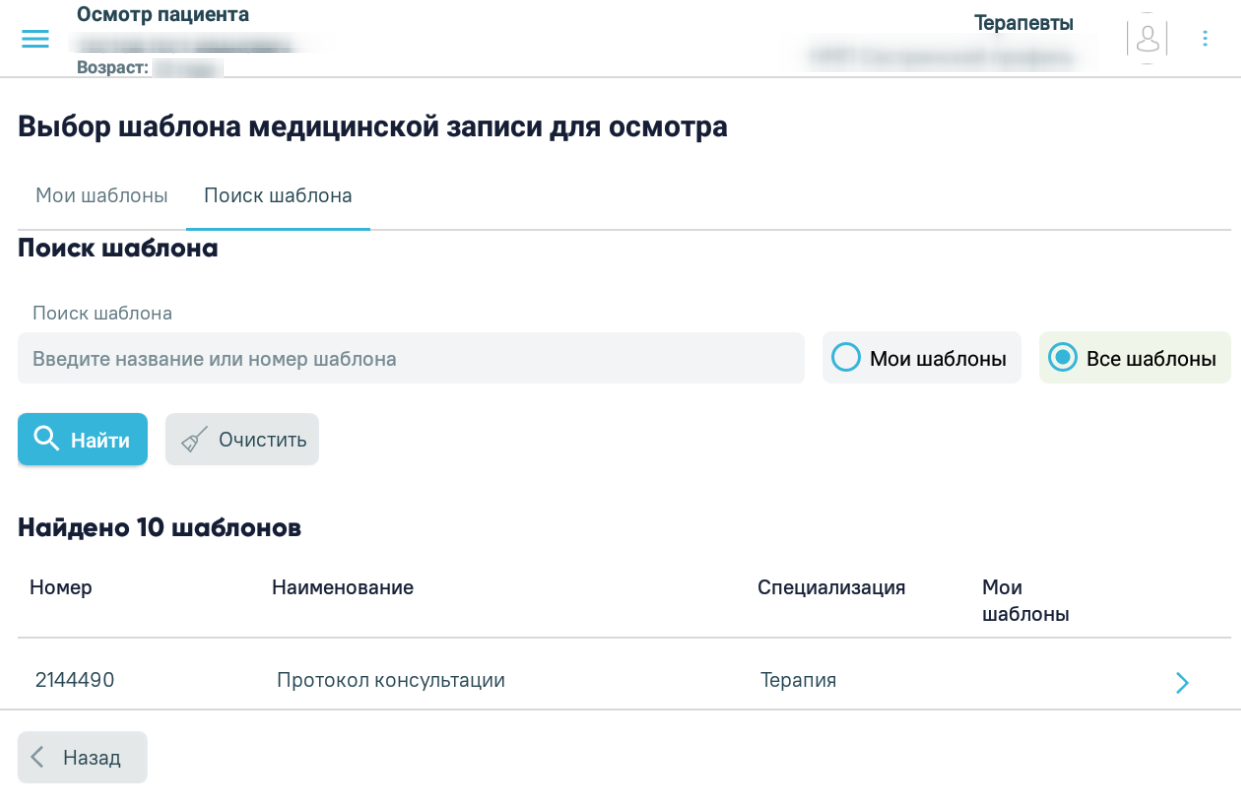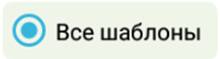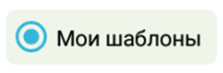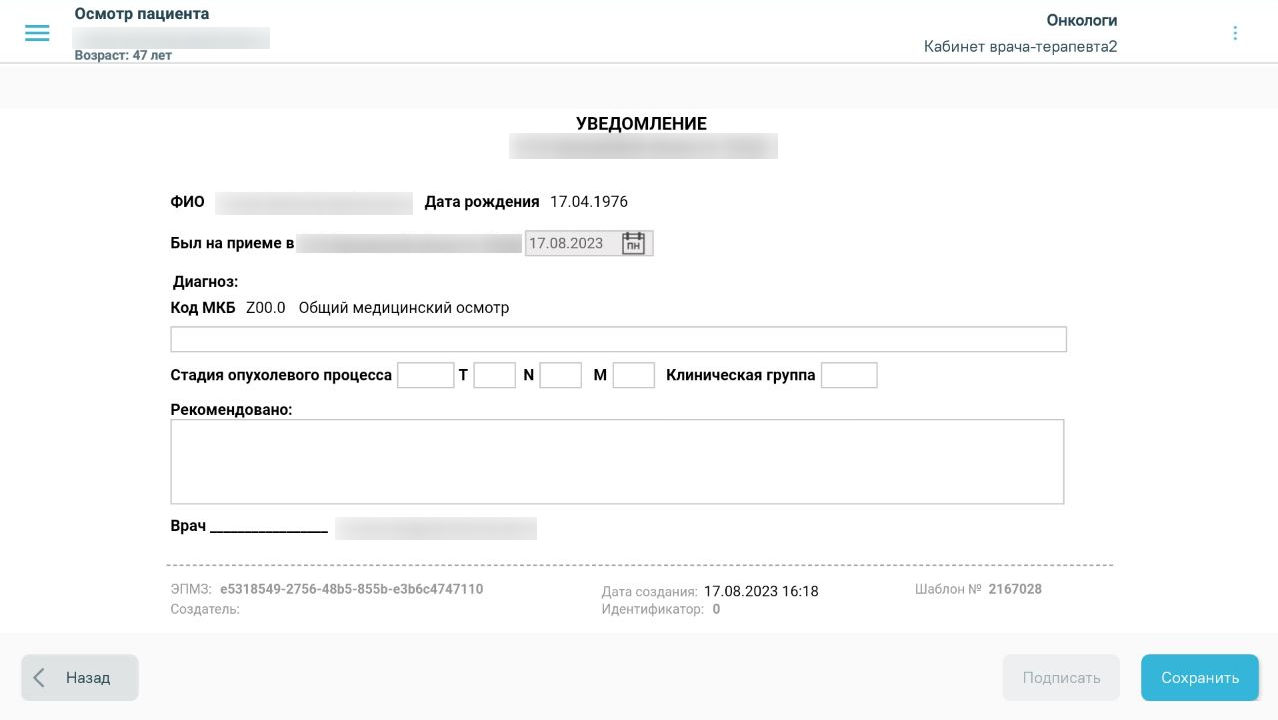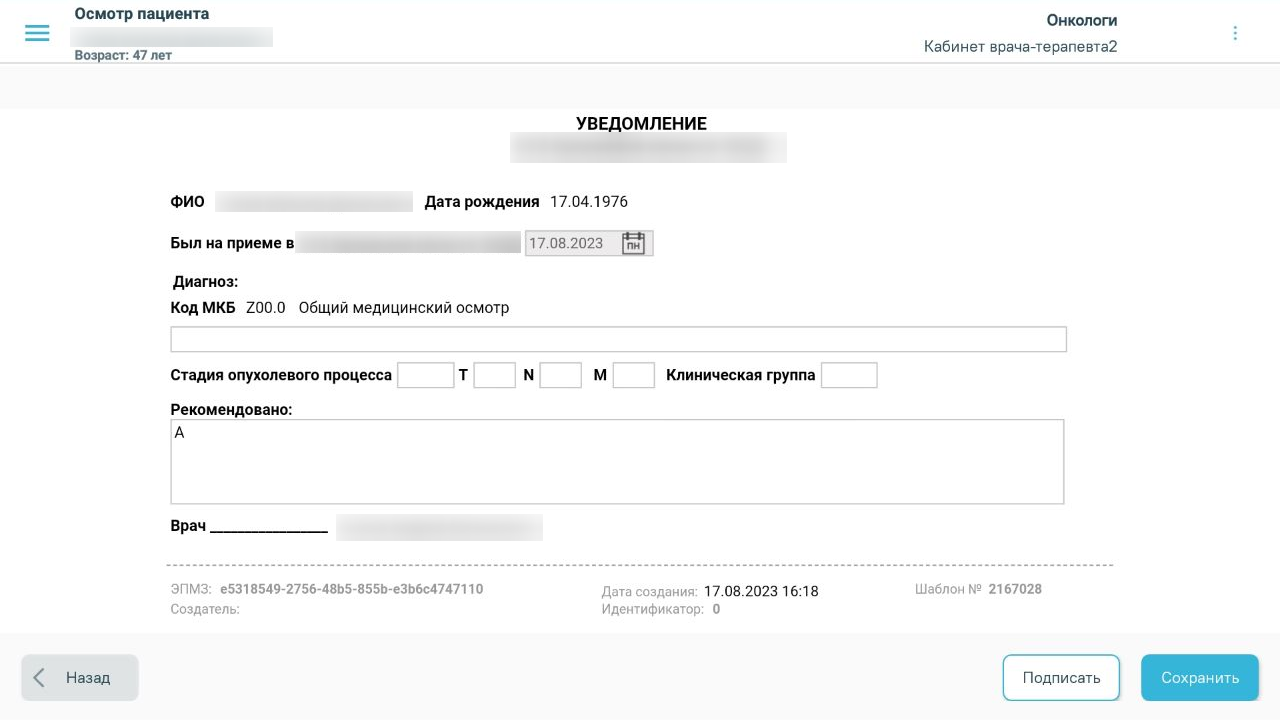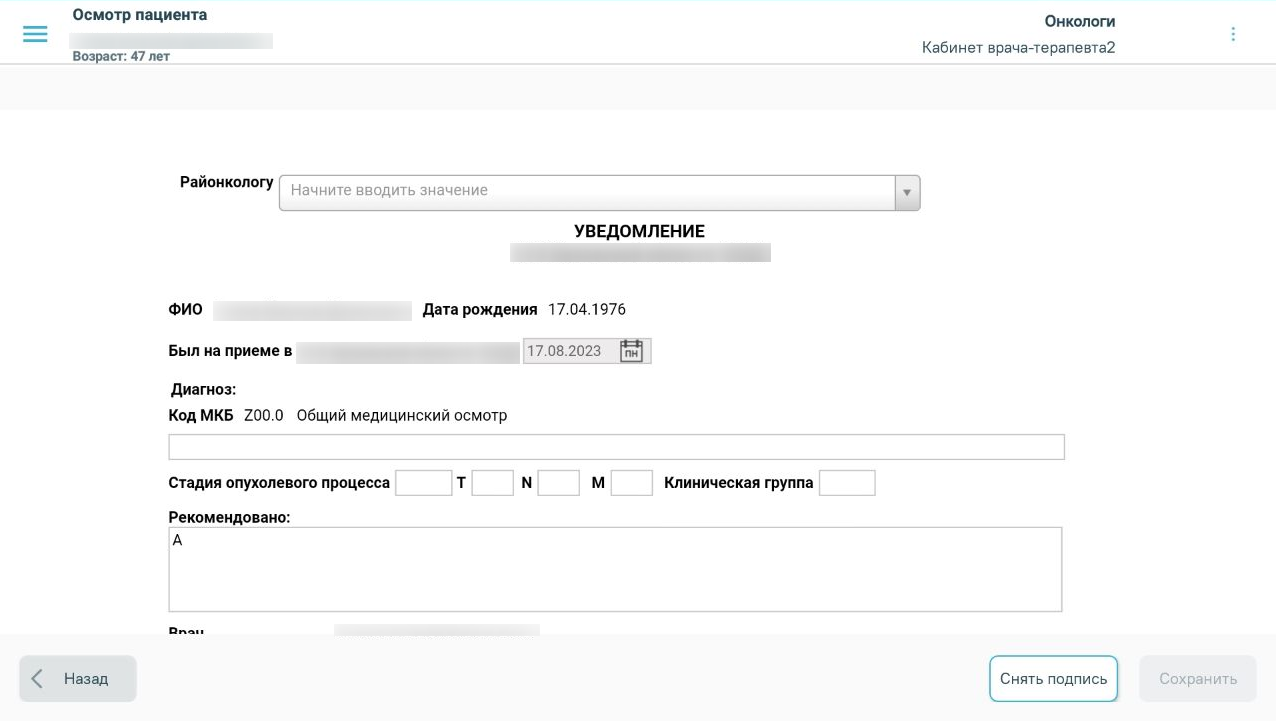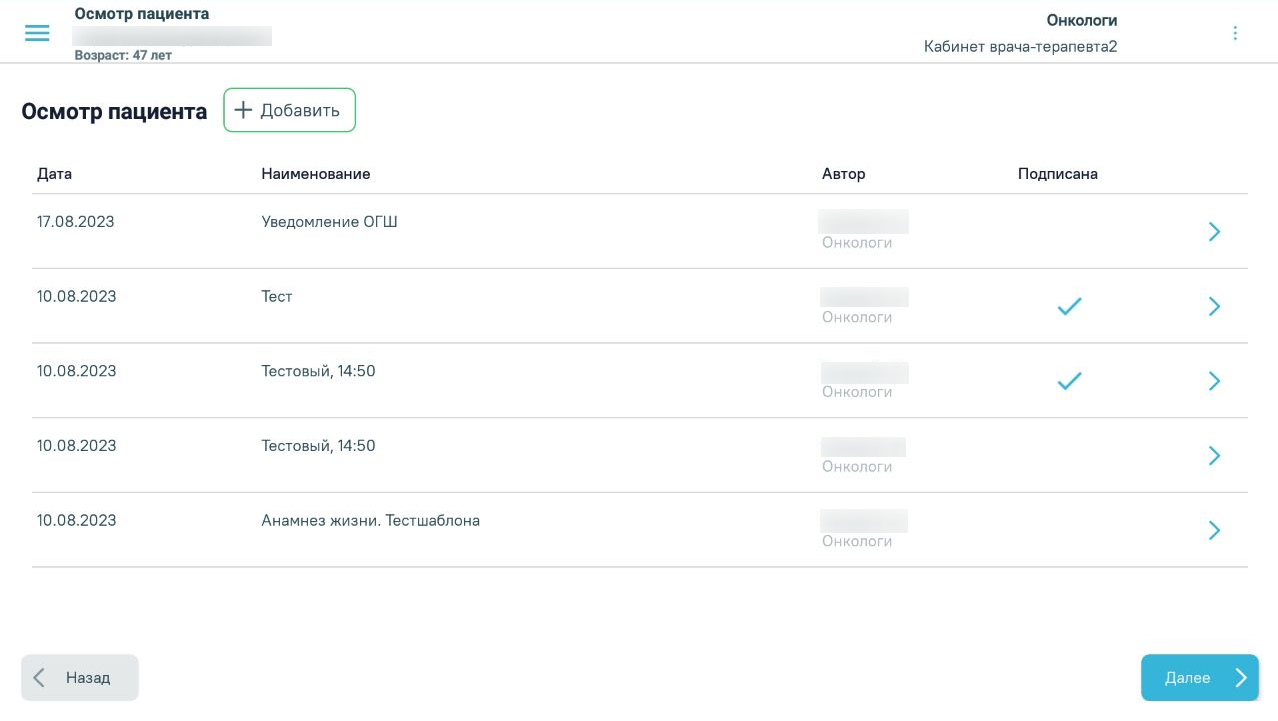Выбор шаблона осмотра
На странице «Осмотр пациента» отображается список медицинских записей пациента. На форме отображаются следующие данные:
Форма осмотра пациента
Для добавления медицинской записи осмотра пациента следует нажать кнопку «Добавить».
Откроется форма «Выбор шаблона медицинской записи для осмотра», которая содержит две вкладки: «Мои шаблоны», «Поиск шаблона». Во вкладке «Мои шаблоны» отображается список избранных шаблонов.
Вкладка «Мои шаблоны»
Во вкладке «Поиск шаблона» осуществляется поиск шаблона. Для поиска шаблона следует в поле поиска ввести номер или наименование шаблона, затем нажать кнопку «Найти».
Вкладка «Поиск шаблона»
Полнота отображения списка шаблонов зависит от его настройки. Существует два режима отображения списка шаблонов: избранные и все. Так как шаблонов может быть загружено много, для сокращения времени поиска нужного специалисту шаблона можно составить персональный пользовательский список избранных шаблонов. Добавление шаблона в список избранных осуществляется в основной версии Системы. Избранные шаблоны отображаются в сервисе в списке «Мои шаблоны».
Для отображения полного списка шаблонов сервиса нужно установить переключатель , для избранных шаблонов – .
Создание медицинской записи
Для создания медицинской записи следует выбрать необходимый шаблон из списка и нажать на него или нажать кнопку в строке записи. Далее необходимо заполнить созданную медицинскую запись на основе выбранного шаблона и нажать кнопку «Далее».
Медицинская запись на основе выбранного шаблона
Далее необходимо заполнить созданную медицинскую запись на основе выбранного шаблона и нажать кнопку «Сохранить». После сохранения станет доступна кнопка «Подписать».
Заполненный шаблон медицинской записи
После успешного подписания отобразится сообщение.
Сообщение об успешном сохранении
При подписании документа также автоматически формируется ЭМД или СЭМД. В случае, если медицинская запись не предполагает формирования ЭМД, отобразится сообщение.
Сообщение о ЭМД
После подписания медицинская запись недоступна для редактирования. Чтобы внести изменения необходимо нажать кнопку «Снять подпись».
Подписанная медицинская запись
Созданная запись отобразится в списке медицинских записей пациента.
Список медицинский записей пациента
Для перехода к форме выписки направлений следует нажать кнопку «Далее».